O 'site' Web http://www.sane-project.org tem informações acerca dos 'scanners' suportados. Baseie-se nele antes de comprar um 'scanner', se possível.
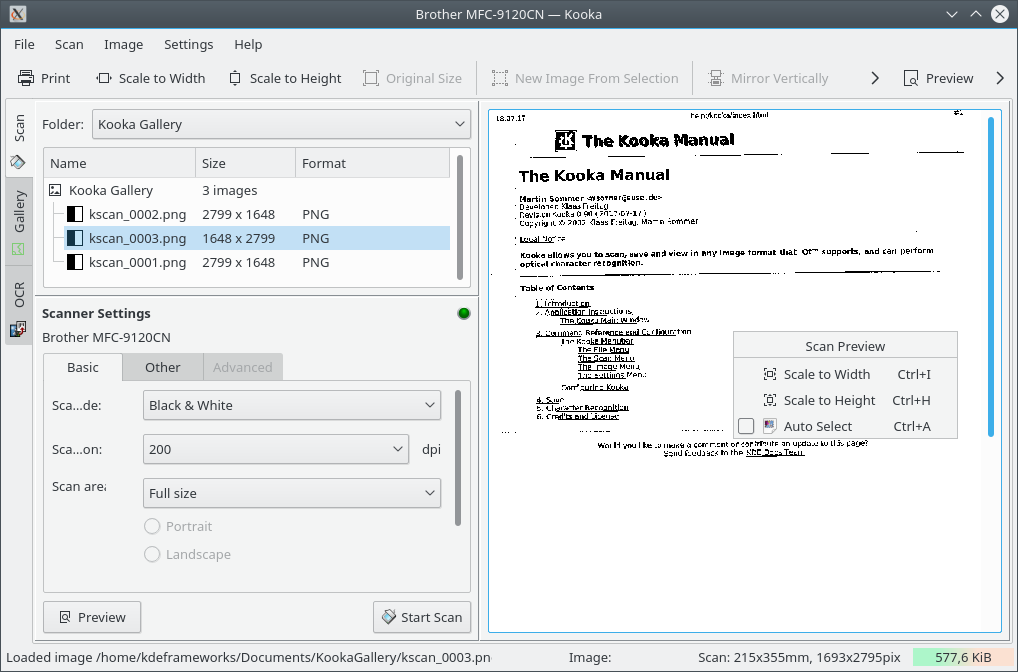
Inicie o Kooka a partir de uma consola, bastando para tal escrever kooka ou seleccionando-o no submenu Gráficos do lançador de aplicações. Crie um atalho no ecrã do KDE que use o ícone de um 'scanner', se desejar.
Para usar o Kooka apenas para o reconhecimento óptico de caracteres, sem o ligar a um 'scanner', inicie a aplicação no modo de galeria com a opção kooka .-g
A janela principal do Kooka consiste em três zonas. No topo, poderá ver tanto um um painel de ícones como o menu. Use o rato para aumentar ou reduzir as janelas à medida das necessidades.
A janela de navegação consiste em três páginas, que lhe permitem mudar entre a Digitalização, a OCR e o navegador de ficheiros integrado denominado de Galeria. A pasta de trabalho é mostrada na parte inferior da janela, em conjunto com a pasta onde a digitalização será gravada.
Faça a configuração dependente do seu 'scanner' que você ligou na janela em baixo e à esquerda. Normalmente, estas são as opções de resolução, brilho e contraste, bem como o modo de digitalização (isto é, a cores, tons de cinzento ou binário) ou os valores do 'gama'.
Configure aqui as suas opções primeiro. Depois disso, inicie a digitalização de antevisão com a . O resultado da digitalização irá aparecer então do lado direito.
Seleccione a área a digitalizar na imagem de antevisão em si, usando o rato para definir as dimensões finais.
Depois de isto ser feito, carregue em para digitalizar a selecção feita na antevisão. Depois dessa operação, ser-lhe-á perguntado qual o formato com o qual gravar a imagem e se deseja que este seja o seu formato-padrão (ser lhe ser confirmada mais nenhuma vez no futuro).
Nota
Se você assinalou que não deseja mais responder ao formato de gravação, o assistente de memória não aparecerá mais. Para mudar o formato no futuro, seleccione → → →
A janela grande mostra como é que a imagem aparece depois de uma digitalização final.